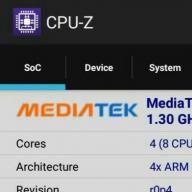आपने संभवतः गुप्त मोड का उपयोग किया होगा, उदाहरण के लिए, एक ही समय में कई ईमेल खातों में लॉग इन करने या काम पर बिल्लियों की तस्वीरें देखने के लिए। अब जब आपकी ऑनलाइन गतिविधियों पर खोज और विज्ञापन बॉट द्वारा सतर्कता से निगरानी की जा रही है, तो गुप्त मोड एक बहुत ही आकर्षक विकल्प लगता है। लेकिन यह वास्तव में गोपनीयता प्रदान नहीं करता है.
गुप्त मोड नियमित मोड से किस प्रकार भिन्न है?
गुप्त मोड में:
- ब्राउज़िंग इतिहास दर्ज नहीं किया गया है;
- खोज क्वेरी सहेजी नहीं जातीं;
- फ़ाइलें सहेजी नहीं गई हैं;
- नए पासवर्ड रिकॉर्ड नहीं किए जाते;
- अस्थायी फ़ाइलें और कैश्ड वेबसाइट सामग्री सहेजी नहीं जाती हैं;
- डेटा को वेबसाइटों पर प्रपत्रों में दर्ज नहीं किया जाता है।
जैसा कि आप देख सकते हैं, सूची लंबी है। लेकिन गुप्त मोड आपके डेटा का केवल एक छोटा सा हिस्सा ही सुरक्षित रखता है। Google ईमानदारी से अपने ब्राउज़र में इसके बारे में चेतावनी देता है। जब क्रोम उपयोगकर्ता गुप्त मोड लॉन्च करते हैं तो उन्हें एक सूचना प्राप्त होती है।
जब आप गुप्त मोड में कोई टैब खोलते हैं, तो आपको संबंधित चेतावनी दिखाई देगी। हम यह जानने की कोशिश कर रहे हैं कि आपकी गतिविधि, निजी मोड में भी, आपके द्वारा देखी जाने वाली साइटों पर अभी भी दिखाई देती है, और आपके नियोक्ता, आपके स्कूल और निश्चित रूप से, आपके इंटरनेट सेवा प्रदाता को दिखाई दे सकती है।
डारिन फिशर, क्रोम इंजीनियरिंग के उपाध्यक्ष
फ़ायरफ़ॉक्स एक अस्वीकरण भी प्रदर्शित करता है।
निजी ब्राउज़िंग मोड आपको इंटरनेट पर गुमनाम नहीं बनाता है। आपका ISP, नियोक्ता, या वेबसाइटें स्वयं ट्रैक कर सकती हैं कि आप किन पेजों पर जाते हैं। इसके अलावा, निजी ब्राउज़िंग मोड आपको कीलॉगर्स या स्पाइवेयर से नहीं बचाता है जो आपके कंप्यूटर पर इंस्टॉल हो सकते हैं।
मोज़िला समर्थन
जो सच्ची गोपनीयता प्रदान करता है
कुल मिलाकर, विज्ञापन को लक्षित करने वाली ये सभी खोज इंजन तरकीबें उपयोगकर्ताओं के साथ विशेष रूप से हस्तक्षेप नहीं करती हैं। हालाँकि, कुछ मामलों में, इस तरह के कष्टप्रद ध्यान से छुटकारा पाना उपयोगी हो सकता है।
उदाहरण के लिए, आप अपनी पत्नी के लिए एक उपहार खरीदने का इरादा रखते हैं और गुप्त मोड में ऑनलाइन स्टोर में उपयुक्त विकल्प तलाश रहे हैं। कुछ समय बाद, पत्नी ने ब्राउज़र को सामान्य मोड में लॉन्च किया और स्मार्टफोन और गहने खरीदने के प्रस्तावों के साथ विज्ञापनों का एक समूह देखा। यह कष्टप्रद है और आश्चर्य को बर्बाद कर सकता है।
इससे बचने के कई उपाय हैं।
वीपीएन
एक वर्चुअल प्राइवेट नेटवर्क आपके आईपी पते को छुपाता है और इसे दूरस्थ आईपी पते से बदल देता है। इससे विज्ञापन प्लेटफ़ॉर्म के लिए आपके आईपी पते को आपके ब्राउज़र से जोड़ना अधिक कठिन हो जाएगा।
टो
यह एक गुमनाम नेटवर्क है जो आपको अंतिम सर्वर से जोड़ने से पहले आपके ट्रैफ़िक को कई यादृच्छिक होस्ट से गुजारता है। आप कम से कम कभी-कभी टोर के माध्यम से सर्फ कर सकते हैं, क्योंकि गति बहुत प्रभावशाली नहीं है। लेकिन इस ब्राउज़र में गोपनीयता के उपाय उत्कृष्ट हैं।
भूत-प्रेत
ऐसी कई चीज़ें हैं जो विज्ञापन प्लेटफ़ॉर्म के लिए ब्राउज़रों की पहचान करना कठिन बना देती हैं। सर्वश्रेष्ठ में से एक है घोस्टरी। यह किसी भी तरह से सर्फिंग गति को प्रभावित किए बिना पृष्ठों पर अधिकांश ट्रैकिंग ट्रैकर्स को ब्लॉक कर देता है।
अभिवादन!
लगभग सभी आधुनिक ब्राउज़रों में गुप्त मोड में ब्राउज़र टैब/विंडो खोलने की क्षमता होती है। इस मोड में, इतिहास, विज़िट की गई साइटों की अस्थायी फ़ाइलें आदि सहेजे नहीं जाते हैं। सरल शब्दों में, यह ऐसा है जैसे आपने एक ब्राउज़र स्थापित किया है, उसके माध्यम से उन साइटों पर गए जिनमें आप रुचि रखते हैं, और फिर उसे हटा दिया - यही यहाँ सिद्धांत है। केवल इसके लिए आपको कुछ भी इंस्टॉल करने की आवश्यकता नहीं है, आपको बस अपने निपटान में ब्राउज़र में उपयुक्त मोड में एक विंडो या टैब खोलने की आवश्यकता है। गुप्त टैब\विंडो बंद करने के बाद, सत्र के बारे में सारी जानकारी हटा दी जाती है, जैसे कि वह अस्तित्व में ही न हो।
यदि मैंने वीपीएन सेवा () का उल्लेख नहीं किया तो समीक्षा पूरी नहीं होगी, जो ओपेरा ब्राउज़र में भी मौजूद है और आपको अपनी गोपनीयता को और बढ़ाने की अनुमति देती है।
ओपेरा में गुप्त मोड (निजी मोड) में एक टैब कैसे खोलें
ओपेरा ब्राउज़र में यह काफी सरलता से और बहुत सहजता से किया जाता है।

किसी विंडो को गुप्त मोड में खोलने के लिए बटन पर क्लिक करें मेन्यूब्राउज़र, जो ऊपरी बाएँ कोने में स्थित है। और दिखाई देने वाले ड्रॉप-डाउन मेनू में, आइटम पर क्लिक करें एक निजी विंडो बनाएं.

एक नई विंडो खुलेगी, जिसमें थोड़ा गहरा डिज़ाइन होगा। यह रंग योजना आपको शीघ्रता से नेविगेट करने और समझने की अनुमति देती है कि यह एक विंडो है जो निजी मोड में काम करती है।
इस मोड में काम करना अलग नहीं है - आप खोज, ओपन साइट्स आदि का भी उपयोग कर सकते हैं। स्वाभाविक रूप से, इस मोड में, प्राधिकरण और अन्य डेटा जो साइटों को आपको "पहचानने" में मदद करते हैं, नहीं उठाए जाते हैं। उदाहरण के लिए, यदि आपने किसी वेबसाइट पर मुख्य ब्राउज़र मोड से लॉग इन किया है, तो उसी साइट को गुप्त मोड में खोलने पर यह आपको पहचान नहीं पाएगा और लॉगिन जानकारी की आवश्यकता होगी।
इसके अलावा, गुप्त मोड का उपयोग करके, आप एक ही साइट का एक साथ उपयोग कर सकते हैं, लेकिन विभिन्न खातों के तहत (बेशक, यदि आपके पास एक है)।

यह ध्यान दिया जाना चाहिए कि आप गुप्त मोड में सहेजे गए बुकमार्क, एक्सप्रेस पैनल पर पिन किए गए लिंक और आपके द्वारा देखी जा रही साइट पर सीधे पोस्ट किए गए किसी भी अन्य लिंक को तुरंत खोल सकते हैं। ऐसा करने के लिए, आपको अपने माउस को लिंक पर घुमाना होगा और राइट-क्लिक करना होगा। एक संदर्भ मेनू प्रदर्शित किया जाएगा जिसमें आपको चयन करना होगा निजी विंडो में खोलें.
परिणामस्वरूप, आपके द्वारा अनुरोधित साइट के लिए एक खुले टैब के साथ, गुप्त मोड में चलती हुई एक विंडो प्रदर्शित की जाएगी। बहुत आराम से.
संक्षिप्त विवरण
अब आप जानते हैं कि इंटरनेट पर सर्फिंग करते समय अपनी गोपनीयता कैसे बढ़ाएँ। ओपेरा ब्राउज़र में, इसके लिए एक विशेष ऑपरेटिंग मोड है, जो आपको गुमनाम रहते हुए साइटों को ब्राउज़ करने और आवश्यक जानकारी में रुचि लेने की अनुमति देगा।
यदि आपके कोई प्रश्न हैं, तो सामग्री पर टिप्पणियाँ हमेशा आपकी सेवा में हैं।
निजी ब्राउज़िंग मोड वेबसाइटों को उपयोगकर्ता के कंप्यूटर पर कुकीज़ रखने से रोकता है। विभिन्न ब्राउज़रों पर निजी ब्राउज़िंग सक्षम करने के लिए इस आलेख में दी गई मार्गदर्शिका का पालन करें।
निजी ब्राउज़िंग लागू करना
अक्टूबर 2011 में, Apple ने Safari मोबाइल ब्राउज़र के माध्यम से निजी ब्राउज़िंग के लिए अंतर्निहित समर्थन के साथ iOS5 पेश किया।
कुछ साइटों पर जाने के बाद अपने ब्राउज़र का कैश, कुकीज़ और सत्र इतिहास साफ़ करने के दिन गए। आमतौर पर, किशोर ऑनलाइन अपनी गोपनीयता के प्रति बहुत सचेत रहते हैं। वे इस बात का अतिरिक्त ध्यान रखते हैं कि उनके माता-पिता को पता न चले कि साइट पर रहते हुए उन्होंने कौन से वेब पेज खोले और क्या डाउनलोड किया। कभी-कभी, नियमित उपयोगकर्ताओं को भी अपनी ऑनलाइन गतिविधियों को गुमनाम रखने के लिए एक निजी ब्राउज़िंग मोड की आवश्यकता महसूस होती है।
आज, सभी आधुनिक ब्राउज़रों में किसी न किसी प्रकार का अंतर्निहित निजी ब्राउज़िंग मोड होता है। वर्तमान में, Google Chrome, मोज़िला फ़ायरफ़ॉक्स, इंटरनेट एक्सप्लोरर और ओपेरा सबसे लोकप्रिय ब्राउज़र हैं जो निजी ब्राउज़िंग मोड का समर्थन करते हैं। तो आइए देखें कि विभिन्न ब्राउज़रों पर निजी ब्राउज़िंग कैसे सक्षम करें।
निजी ब्राउज़िंग सक्षम करने के चरण
इन ब्राउज़रों पर मोड को सक्षम करने की दो सरल विधियाँ हैं। इस गाइड में विधि #1 कुंजी संयोजन पर आधारित होगी। विधि #2 आपको ब्राउज़र मेनू में ले जाएगी।
गूगलक्रोम
आप इन तरीकों का उपयोग करके गुप्त मोड में एक विंडो खोलकर Google Chrome में निजी ब्राउज़िंग सक्षम कर सकते हैं:
विधि संख्या 1:
Google Chrome खोलें और Ctrl+Shift+N दबाएँ।
विधि संख्या 2:
ऊपरी दाएं कोने में पता बार के ठीक बगल में स्थित "तीन क्षैतिज रेखाएं" प्रतीक पर क्लिक करें। अब, "गुप्त मोड में नई विंडो" बटन पर क्लिक करें।
mozillaफ़ायरफ़ॉक्स
फ़ायरफ़ॉक्स में "नई निजी विंडो" खोलकर निजी ब्राउज़िंग की जा सकती है। इन चरणों का पालन करें।

विधि संख्या 1:
फ़ायरफ़ॉक्स खोलें और Ctrl+Shift+P दबाएँ।
विधि संख्या 2:
फ़ायरफ़ॉक्स के ऊपरी दाएं कोने में "तीन क्षैतिज रेखाएं" प्रतीक पर क्लिक करें, जैसा कि स्क्रीनशॉट में दिखाया गया है, और फिर "निजी विंडो" पर क्लिक करें।
इंटरनेट एक्सप्लोरर
Microsoft Internet Explorer (IE) में निजी ब्राउज़िंग मोड को निजी ब्राउज़िंग में कॉल करता है। IE में निजी ब्राउज़िंग सक्षम करने के चरण हैं:

विधि संख्या 1:
इंटरनेट एक्सप्लोरर खोलें और Ctrl + Shift + P दबाएँ।
विधि संख्या 2:
इंटरनेट एक्सप्लोरर विंडो के ऊपरी दाएं कोने में गियर आइकन पर क्लिक करें। इसके बाद सिक्योरिटी टैब पर जाएं और फिर "इनप्राइवेट ब्राउजिंग" चुनें।
ओपेरा
आप निजी तौर पर ब्राउज़ करने के लिए ओपेरा की नई निजी विंडो का उपयोग कर सकते हैं। यहां वे कदम हैं जो आपको उठाने होंगे:

विधि संख्या 1:
ओपेरा खोलें और Ctrl+Shift+N दबाएँ।
विधि संख्या 2:
ओपेरा ब्राउज़र विंडो के ऊपरी बाएं कोने में ओपेरा आइकन पर क्लिक करें और फिर "एक निजी विंडो बनाएं" चुनें।
आपको सभी ब्राउज़रों में निजी ब्राउज़िंग सक्षम करने के लिए समान प्रक्रिया का पालन करना होगा। इसलिए, यदि आप जानते हैं कि एक ब्राउज़र में निजी ब्राउज़िंग कैसे सक्षम करें, तो आप इसे किसी अन्य ब्राउज़र में आसानी से सक्षम कर सकते हैं।
प्राइवेट ब्राउजिंग क्या है? यह इंटरनेट ब्राउज़र का एक ऑपरेटिंग मोड है, जो चालू होने पर, उपयोगकर्ता को इंटरनेट पर किसी भी साइट को देखने की अनुमति देता है, अन्य कंप्यूटर उपयोगकर्ताओं के लिए उसके द्वारा देखे गए वेब पेजों के बारे में कोई भी सहेजी गई जानकारी छोड़े बिना।
याद रखना महत्वपूर्ण है! यह मोड किसी भी तरह से आपको इंटरनेट पर गुमनाम नहीं बनाता है (प्रदाता या वेबसाइट के मालिक स्वयं अपने पृष्ठों पर सभी विज़िट को आसानी से ट्रैक कर सकते हैं)।
एक बार और सभी के लिए यह समझने के लिए कि निजी ब्राउज़िंग मोड में कौन सी जानकारी सहेजी नहीं जाएगी, मैंने यह सूची संकलित की:
- आपके द्वारा भरा गया वेब फॉर्म और खोज डेटा;
- दर्ज किए गए पासवर्ड;
- सभी विज़िट किए गए वेब पेज;
- विज़िट की गई साइटों की कुकीज़;
- डाउनलोड विंडो में डाउनलोड;
- कैश्ड और ऑफ़लाइन सामग्री;
- उपयोगकर्ता का डेटा।
और मैं और अधिक स्पष्ट करूंगा! यदि आप निजी ब्राउज़िंग मोड में बुकमार्क बनाते हैं, तो इससे बाहर निकलने पर वे हटाए नहीं जाएंगे।
निजी दृश्य
निजी ब्राउज़िंग मोड चालू होने पर फ़ायरफ़ॉक्स में बटन बैंगनी होता है! मैं इसे चालू करने के तीन तरीके जानता हूं। पहली विधि एक वेब ब्राउज़र खोलना और कुंजी संयोजन Ctrl + Shift + P दबाना है।

दूसरी विधि फ़ायरफ़ॉक्स खोलना है, मेनू पर जाएं और मेनू आइटम "नई निजी विंडो" पर क्लिक करें।

तीसरी विधि वेब पेज पर किसी भी लिंक पर राइट-क्लिक करना है और संदर्भ मेनू में "एक नई निजी विंडो में लिंक खोलें" पर क्लिक करना है।

वेबसाइटों की निजी ब्राउज़िंग को स्थायी रूप से कैसे सक्षम करें? "फ़ायरफ़ॉक्स" - "सेटिंग्स" - "गोपनीयता" टैब पर जाएं और "इतिहास याद नहीं रहेगा" चालू करें, ब्राउज़र को पुनरारंभ करें।

यदि, निर्देशों को पढ़ने के बाद, आपके पास अभी भी प्रश्न हैं, तो जानकारी को समझने में आसान बनाने के लिए मेरे द्वारा रिकॉर्ड किया गया वीडियो देखें (वीडियो 13.04 पर फिल्माया गया था)।
गूगल क्रोम
पहला तरीका कुंजी संयोजन Ctrl + Shift + N को दबाना है।


दूसरा तरीका मेनू बटन और "गुप्त में नई विंडो" पर क्लिक करना है।

तीसरी विधि किसी भी लिंक पर राइट-क्लिक करना और "गुप्त मोड में एक विंडो में लिंक खोलें" पर क्लिक करना है।

ओपेरा
पहला तरीका यह है कि क्रोम Ctrl + Shift + N के समान कुंजी संयोजन दबाएं।


दूसरा तरीका ओपेरा मेनू पर जाना और "एक निजी विंडो बनाएं" पर क्लिक करना है।

तीसरी विधि किसी भी लिंक पर राइट-क्लिक करना और "निजी विंडो खोलें" पर क्लिक करना है।

अब, यदि आपको इतिहास सहेजे बिना किसी साइट पर जाने की आवश्यकता है, तो ऊपर वर्णित विधियों में से एक का उपयोग करें। प्रिय ब्लॉग आगंतुकों, लेख को अंत तक पढ़ने के लिए धन्यवाद! हो सकता है कि आपके दोस्तों को भी यह लेख उपयोगी लगे? फिर सोशल मीडिया बटन का उपयोग करें।
यदि आप ओपेरा ब्राउज़र में काम करते समय अपने कार्यों की गोपनीयता सुनिश्चित करना चाहते हैं, तो हम अनुशंसा करते हैं कि आप गुप्त मोड का उपयोग करें। क्या आप नहीं जानते कि ओपेरा में निजी विंडो कैसे बनाई जाती है? तो फिर इस लेख को पढ़ें, यह बिल्कुल इसी के लिए समर्पित है।
निजी विंडो या गुप्त मोड में, जैसा आप चाहें, आपके सभी कार्य ब्राउज़र डेटा में रिकॉर्ड नहीं किए जाएंगे। मूलतः, आप अदृश्य रहेंगे। साइटों के लिए आपके बारे में सभी डेटा पूरी तरह से छिपा दिया जाएगा, और साइटों पर किसी भी भंडारण और कैश और कुकीज़ का उपयोग निषिद्ध है! इसके अलावा निजी विंडो में कोई ऐड-ऑन, ब्राउज़िंग इतिहास आदि नहीं है।
ओपेरा में निजी मोड सक्षम करें
विधि 1: कीबोर्ड शॉर्टकट.
प्राइवेट मोड में विंडो खोलने का संभवतः सबसे आसान और सुविधाजनक तरीका। इससे आसान कुछ भी नहीं है, आपको बस अपने कंप्यूटर या लैपटॉप के कीबोर्ड पर कुछ कुंजी दबाने की जरूरत है और बस, आप इंटरनेट पर अदृश्य हो जाते हैं।
अपने कीबोर्ड पर, निम्नलिखित कुंजी संयोजन को एक साथ दबाए रखें: Ctrl+Shift+N। और पूरी गोपनीयता के साथ विंडो लॉन्च हो जाती है. ब्राउज़र लाइन में वांछित पता दर्ज करें और इसका उपयोग करें।
विधि 2. मेनू के माध्यम से.
यह नहीं कहा जा सकता कि यह विधि पहले की तुलना में बहुत अधिक जटिल है, लेकिन फिर भी इस मामले में हमें माउस का उपयोग करने की आवश्यकता होगी। हालाँकि, वस्तुनिष्ठ होने के लिए, यहाँ भी सब कुछ बहुत सरल है।
अपना ब्राउज़र मेनू खोलें. सबसे ऊपर बाएँ कोने में एक बटन है जिसका नाम है " मेन्यू" सूची का विस्तार करने के लिए उस पर क्लिक करें।
सारी जानकारी के बीच " एक निजी विंडो बनाएं" इस आइटम पर माउस से क्लिक करें। जिसके बाद यह शुरू हो जाएगा.

बस, आपने गोपनीयता सुविधा को सफलतापूर्वक सक्षम कर लिया है।
कैसे बाहर निकलें
गुप्त मोड से बाहर निकलना और भी आसान है। आपको बस क्रॉस दबाना है और एक खिड़की बंद करो. और आपको चिंता करने की ज़रूरत नहीं है, आपका डेटा सहेजा नहीं जाएगा, क्योंकि यह फ़ंक्शन ऐसी कार्रवाइयों को पूरी तरह से समाप्त कर देता है।
और यदि आप स्वयं को और भी अधिक सुरक्षा प्रदान करना चाहते हैं, तो आप कर सकते हैं। निजी मोड के संयोजन में, एक वीपीएन आपके डेटा की अदृश्यता बनाए रखने के मामले में आपकी और भी अधिक सुरक्षा करेगा।
क्या आपको कुछ समझ नहीं आया या आपको कोई परेशानी हुई? बेझिझक इसके बारे में टिप्पणियों में लिखें। हमें सभी उपयोगकर्ताओं की मदद करने में खुशी होगी। आख़िरकार, हमारी साइट इसीलिए बनाई गई थी - इंटरनेट ब्राउज़र से संबंधित समस्याओं को हल करने में आपकी सहायता के लिए।